Како проверити ССД за грешке, стање диска и атрибуте Смарт

- 2843
- 528
- Jermaine Klein
Провера грешака није иста као слични тестови обичних чврстих дискова и многим уобичајеним средствима овде углавном нису погодни због карактеристика чврстих уређаја.
У овом упутству детаљно о томе како да проверите ССД за грешке, сазнајте његово стање коришћењем само-диагнозе технологије С.М.А.Р.Т., као и неке нијансе квара диска који могу бити корисни. Такође може бити занимљиво: Како проверити ССД брзину, програми за ССД дискове.
- Изграђени прозори провјера средстава која се примењују на ССД
- Програми и анализа њиховог стања ССД-а
- Коришћење Цристалдискинфо
Изграђени прозори 10, 8 дискова за проверу.1 и Виндовс 7
За почетак, о тим средствима провера и дијагностицирање Виндовс дискова, који су применљиви на ССД. Пре свега, разговараћемо о цхкдск-у. Многи користе овај услужни програм за проверу обичних чврстих дискова, али колико је применљиво на ССД?
У неким случајевима, када је у питању могући проблеми са радом датотечног система: чудно понашање када радње са мапама и датотекама, сирови "датотечни систем", уместо ранијих ССД радног дела, можете да користите цхкдск и то можете да користите. Пут, за оне који нису упознати са услужним програмом, биће следећи:
- Покрените командну линију у име администратора.
- Унесите наредбу ЦХКДСК Ц: / Ф И кликните на Ентер.
- У тиму изнад слова слова (у примеру - Ц) може се заменити другим.
- Након верификације, добићете извештај о пронађеним и исправљеним грешкама датотечног система.
Која је карактеристика провере ССД-а у поређењу са ХДД-ом? Чињеница да је потрага за оштећеним секторима користећи додатни параметар, као у тиму Цхкдск ц: / ф / р Није потребно да га произведете: То је ангажовано у ССД контролеру, то такође уверава сектора. Слично томе, не бисте требали "да тражите и исправите блокове кревета на ССД" помоћу услужних програма попут Вицториа ХДД-а.
Виндовс такође нуди једноставан алат за проверу стања диска (укључујући ССД) на основу СМАРТ-САМО-МАДИАГНОЗА података: Покрените командну линију и унесите наредбу ВМИЦ дискдриве добија статус

Као резултат његовог извршења, добит ћете поруку о статусу свих повезаних дискова. Ако, према Виндовс-у (који се формира на основу паметних података), све је у реду, за сваки диск "ОК" ће бити назначен "ОК".
ССД провери програме за грешке и анализу њиховог стања
Верификација грешака и држава ССД погона врши се на основу само-кретања података С.М.А.Р.Т. (Саморектината, анализа и технологија извештавања, у почетку се технологија појавила за ХДД, где се сада користи). Дно црта је да самостално регулатор диска евидентира податке о стању, грешака и другим званичним информацијама које могу послужити за верификацију ССД-а.
Међутим, постоји много бесплатних програма читања паметних атрибута, корисник почетника може наићи на неке проблеме приликом покушаја да схвати о чему је сваки од атрибута, као и неки други:
- Различити произвођачи могу да користе различите атрибуте СЦАРТ. Неки једноставно нису дефинисани за ССД друге произвођаче.
- Упркос чињеници да се можете упознати са списком и објашњењима "главних" атрибута С.М.А.Р.Т. У различитим изворима, на пример на Википедији: ХТТПС: // ру.Википедиа.Орг / вики / с.М.А.Р.Т, међутим, ови атрибути се евидентирају на различите начине и различито се тумачи различити произвођачи: за један велики број грешака у одређеном делу може значити проблеме са ССД-ом, јер је то једноставно одлика снимљено тамо.
- Последица претходног параграфа је да неки "универзални" програми за анализу стања дискова, који нису посебно ажурирани или намењени пре свега за ХДД, могу вас погрешно обавестити о стању ССД-а. На пример, врло је лако упозоравати о не-експеритним проблемима у програмима као што су Ацронис Монитор погон или ХДДСЦАН.
Независно читање атрибута С.М.А.Р.Т. Без сазнања о спецификацијама произвођача, ретко може дозволити обичном кориснику да направи праву слику о свом статусу ССД, а самим тим се овде користе трећи програми који се могу поделити у две једноставне категорије:
- Цристалдискинфо - Најпопуларнији универзални услужни програм, стално се ажурира и адекватно тумачи паметне атрибуте најпопуларнијих ССД-а, узимајући у обзир информације о произвођачима.
- Програми за ССД од произвођача - По дефиницији, све нијансе садржаја атрибута паметних атрибута чврстог притиска на чврсти производ одређеног произвођача могу се исправно пријавити о стању диска.
Ако сте обичан корисник који само треба да добије информације о томе који ССД ресурс остаје у добром стању, а ако је потребно и аутоматски оптимизира свој рад, препоручујем да обраћате пажњу на комуналије произвођача, који се увек могу бесплатно преузети са својим Званична локација (обично први резултат претраге на захтев са именом корисности).
- Самсунг Магициан - За ССД Самсунг, приказује стање диска на основу паметних података, број снимљених ТБВ података омогућава вам да директно прегледате атрибуте, направите подешавања диска и система, ажурирај његов фирмвер.
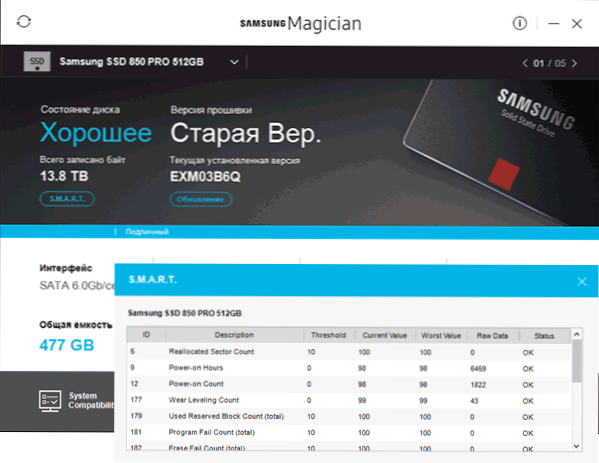
- Интел ССД Тоолбок - Омогућава вам дијагностицирање ССД-а из Интел, погледајте податке о статусу и оптимизујте. Приказ паметних атрибута доступно је и за дискове других произвођача.
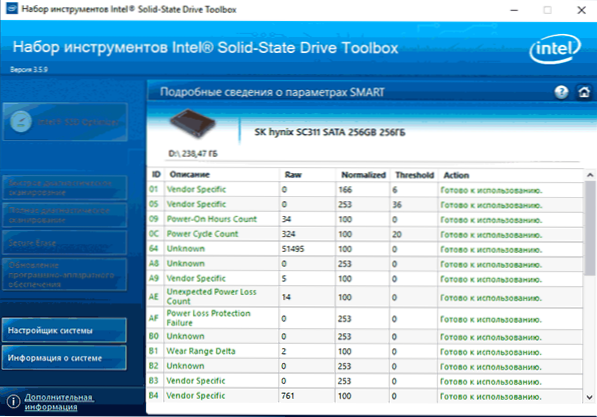
- Кингстон ССД менаџер - Информације о техничком стању ССД-а, преостали ресурс према различитим параметрима у процентима.
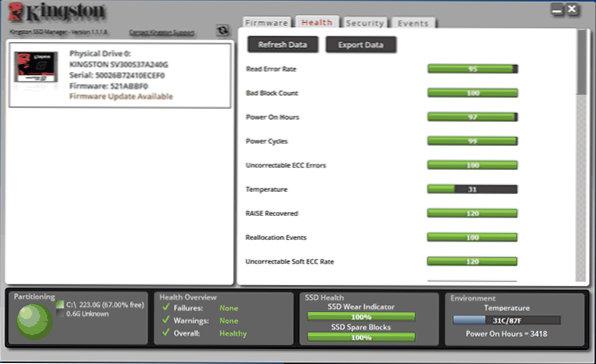
- Кључни извршни директор за складиштење - Процењује стање и ССД пресудне и друге произвођаче. Додатне могућности су доступне само за брендиране погоне.
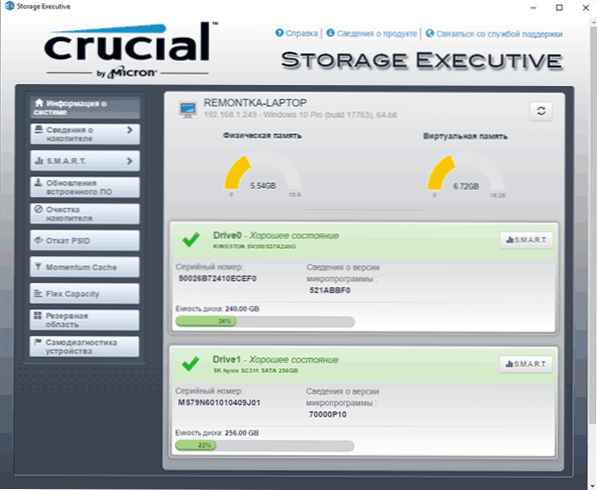
- ТОСХИБА / ОЦЗ ССД ЦИТИЕ - Провера изјаве, конфигурација и одржавање. Приказује само брендиране погоне.
- АДАТА ССД АЛАТОБОКС - Приказује све дискове, али тачни подаци о стању, укључујући преостали радни век, број снимљених података, проверите диск и обављати оптимизацију система за рад са ССД-ом.
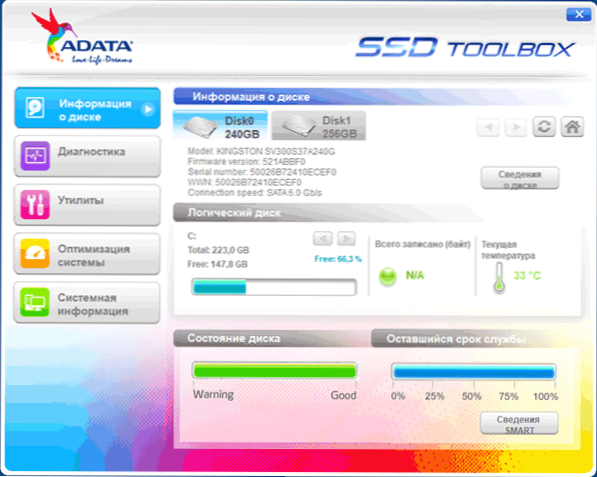
- ВД ССД контролна табла - За западне дигиталне дискове.
- СанДиск ССД контролна табла - Слични услужни програм за диску
У већини случајева, међутим, ове комуналије су довољно ако се ваш произвођач не побрине за стварање програма Провера ССД-а или постоји жеља да се ручно поступа са паметним атрибутима, ваш избор је Цристалдискинфо. Међутим, постоје једноставније услужне програме које омогућавају, на пример, да добију информације о очекиваном радном животу ССД диск, на пример, ССДЛифе.
Како користити Цристалдискинфо
Цристалдискинфо можете преузети са званичне веб странице програмера ХТТПС: // кристал.Инфо / хр / софтвер / кристалдискинфо / - упркос чињеници да је инсталатер на енглеском језику (преносива верзија у зип архиви и сама бит ће на руском језику (ако се не укључује, промените језик на руски језик) На ставци менија језика). У истом менију можете да укључите приказ паметних атрибута на енглеском језику (како је назначено у већини извора), остављајући програмски интерфејс Руссиан -Спекинг.
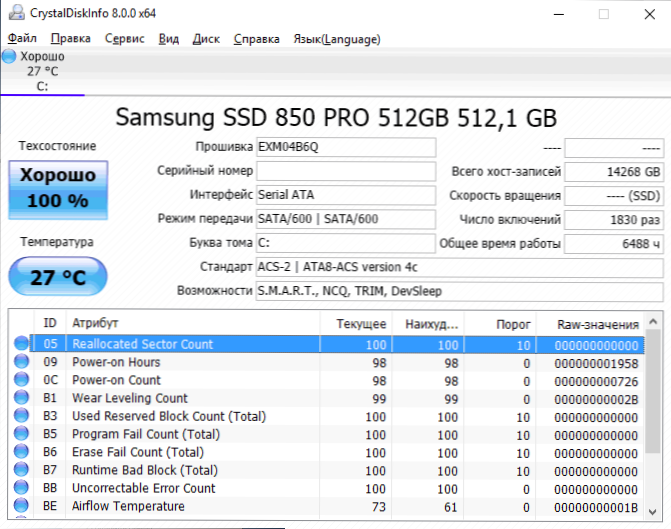
Шта је следеће? Тада се можете упознати са начином на то како програм оцењује стање вашег ССД-а (ако постоји неколико - пребацивање у горњи панел Цристалдискинфо) и укључите се у атрибуте за читање Смарт, од којих сваки, поред имена, има три ступца са подацима :
- Тренутна (струја) - Тренутна вредност паметног атрибута о ССД-у је обично назначена у проценту преосталог ресурса, али не и за све параметре (на пример, температура је назначена другачије, а атрибутима ЕЦЦ грешкама и истом ситуацијом "Успут" у току ". Није паничара ако неки програм не воли нешто повезано са ЕЦЦ-ом, често је случај у погрешној интерпретацији података).
- Најгоре (најгоре) - Најгора вредност регистрована за одабрани ССД по тренутном параметру. Обично се подударају са струјом.
- Праг (праг) - Праг у децималном систему, након постизања стања диска требало да пође до сумње. Вредност 0 обично указује на одсуство таквог прага.
- РАВ ВРЕДНОСТ (РАВ вредности) - Подаци акумулирани одабрани атрибут приказују се подразумевано у систему хексадецималног броја, али можете да додате децимално у "услугу" - "Додатни" - "Сирово значење". За њих и спецификације произвођача (свако могу да напишу ове податке на различите начине) израчунавају се вредности за ступце и "најгоре" и "најгоре".
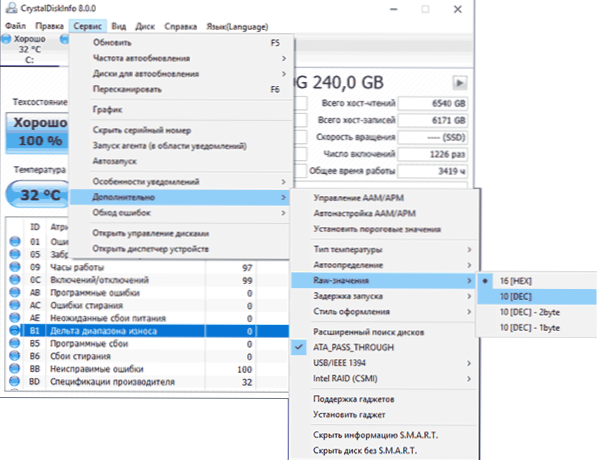
Али интерпретација сваког параметра може се разликовати за различите ССД-ове, међу главним који су доступни на различитим дисковима и лако се читају у проценту (али у РАВ-у могу да имају различите податке) могу се разликовати:
- СЕКТОР ДАТОТЕКА ПРЕУСМЈЕРЕНА - Број сувишних блокова, сами "кревета", о којима је разговарано на почетку чланка.
- Напајање Хунгуурс - ССД Време рада у сатовама (у сировим значењима доведено на децимални формат, то је сат, али не нужно).
- Половне резервисане бројеве блока - Број резервних блокова који се користе за преусмеравање.
- Гроф преношење носитеља - Проценат хабања меморијске ћелије обично се разматра на основу броја циклуса рекорда, али не и све ССД марке.
- Укупно је написано ЛБАС, Животни век пише - Број снимљених података (у сировим вредностима може ЛБА, бајтови, гигабите).
- ЦРЦ Гроф Гропс - Ја ћу истакнути ову ставку између осталог, јер је са нулама у другим атрибутима израчунавање различитих врста грешака, то може садржати било које вредности. Обично је све у реду: ове грешке могу се накупљати нагли прекид снаге снаге и онемогућавања ОС-а. Међутим, ако број сама расте, проверите да ли је ваш ССД добро повезан (не оксидизовани контакти, уска веза, радни кабл).
Ако неки атрибут није јасан, не постоји википедија (веза је дата горе), покушајте да пронађете претрагу по њеном имену на Интернету: Највероватније ће се наћи њен опис.
Закључно, једна препорука: Када користите ССД за чување важних података, увек имате резервну копију резервне копије било где другде - у облаку, на нормалном чврстом диску, оптичким дисковима. Нажалост, проблем нагле потпуног квара без икаквих прелиминарних симптома је релевантан са чврстим државним погоном, то се мора узети у обзир.
- « Андроид користимо као 2. монитор за лаптоп или рачунар
- Позив на командну линију је онемогућио ваш администратор - како то поправити »

